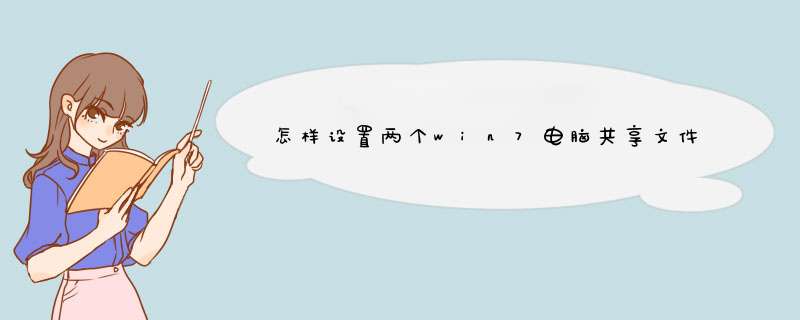
不管是在工作中还是在生活中,我们总是经常需要与人相互传输文件,要是遇到大文件需要传输那可就麻烦了,大文件的传输要很久。所以,为了防止这一麻烦的发生,我们就有必要该学习学习局域网共享设置的方法了,这样就不怕大文件传输了。下面,我们一起来看看Win7如何设置局域网共享。
方法步骤
1、下载Win7系统局域网共享软件,该软文为绿色免安装软件,双击运行即可使用。 运行软件后,有一个使用向导,自主选择共享方式,分为访问需要帐号密码的文件共享和不需要密码的文件共享。一般,我们选择不需要密码的共享方式即可。
2、单击下一步,软件开启共享服务,选择需要共享的文件夹。
3、成功开启动向服务。
4、本机已经完成文件共享设置,局 域网内的其他电脑要访问我们的共享文件只要单击开始菜单的执行,在执行框里输入:本机IP地址,其他电脑即可实现文件访问。
那怎么获取本机在局域网内的IP地址呢?
1、单击开始菜单的执行框,输入cmd,继续输入代码:ipconfig,即可看到本机的地址。
2、那么,我只要把自己的ip地址告诉其他小伙伴,小伙伴只要在执行框里输入:1921681911即可看到我共享的文件。
以上就是Win7设置局域网共享的方法,设置局域网共享后,传输文件就会方便许多。
首先两台电脑必须加入同一家庭组或工作组。
你联网的时候会d出的,你点一个就可以了。记住创建时的密码,别人加入会用到的。如果联网时你没点,直接取消了,点“家庭网络”那个位置的蓝色字可以再次创建。
然后就是共享了,选中要共享的文件夹——共享——特定用户——everyone——添加,确定,就能共享了,在网络里能看到。
欢迎分享,转载请注明来源:内存溢出

 微信扫一扫
微信扫一扫
 支付宝扫一扫
支付宝扫一扫
评论列表(0条)